PS中图片怎么透视变形?
溜溜自学 平面设计 2022-08-02 浏览:676
大家好,我是小溜,在我们日常工作中使用软件时会遇到各种各样的问题,今天小编来分享一下“PS中图片怎么透视变形?”这篇文章,小伙伴要仔细看哦,希望这个教程能帮助到各位小伙伴!
想要更深入的了解“PS”可以点击免费试听溜溜自学网课程>>
工具/软件
硬件型号:戴尔灵越15
系统版本:Windows10
所需软件:PS2019
方法/步骤
第1步
在电脑PS软件,打开一张图片
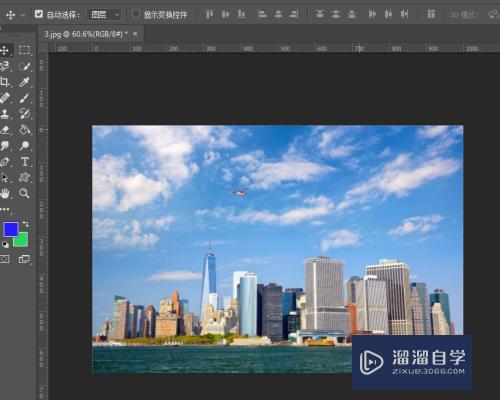
第2步
此时在菜单栏中点击“编辑”
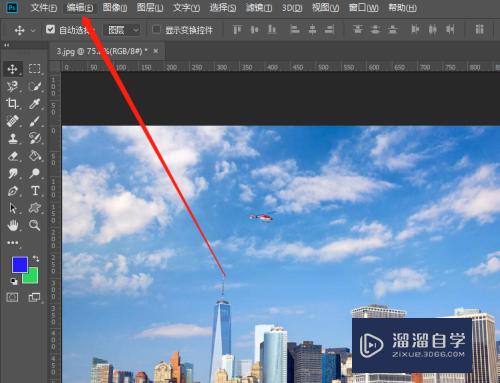
第3步
弹出窗口中点击“透视变形”
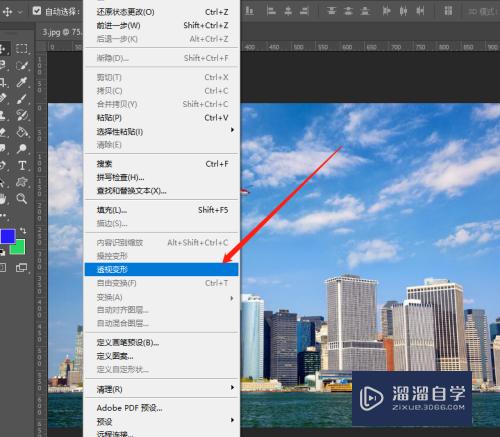
第4步
在图片中任意画出一个矩形,进行在各个角落拉动
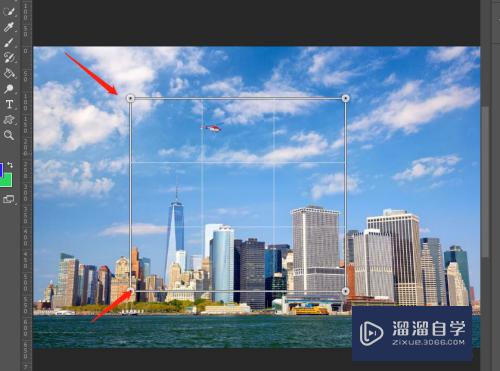
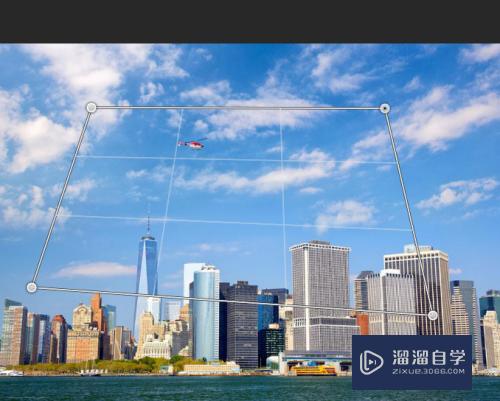
第5步
在上面选择一下变形方式,此时可以看到变形
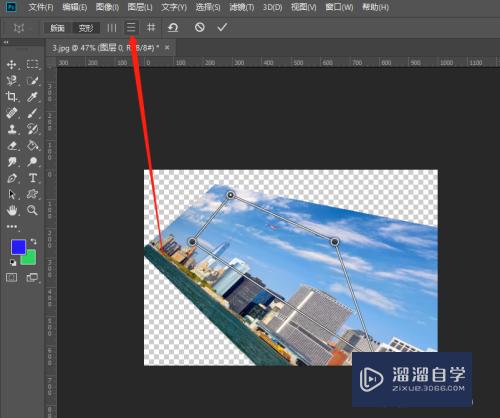
第6步
变形完成之后之后点击此对“√”即可应用
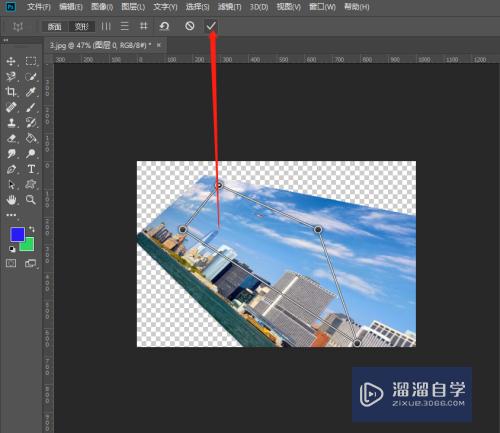
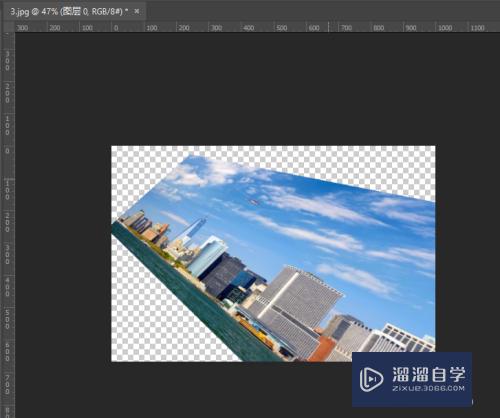
注意/提示
以上“PS中图片怎么透视变形?”的内容小溜就介绍到这里,希望小溜今天分享的内容能够帮助小伙伴们解决问题,并且溜溜自学网还有更多关于软件相关内容的介绍,需要的朋友可以到本站来学习哦!
相关文章
距结束 05 天 04 : 21 : 46
距结束 00 天 16 : 21 : 46
首页







